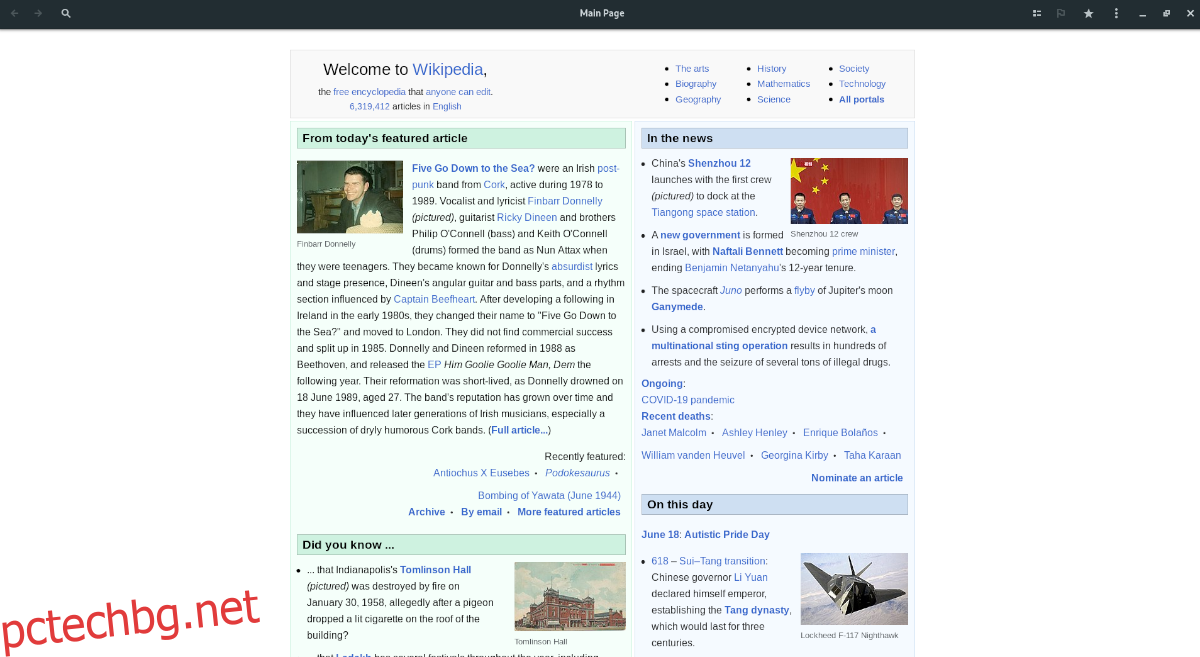Искали ли сте някога да четете Wikipedia от комфорта на любимата си Linux среда на работния плот, вместо да разчитате на Firefox или Chrome? Както се оказва, благодарение на приложението Wike, това е възможно.
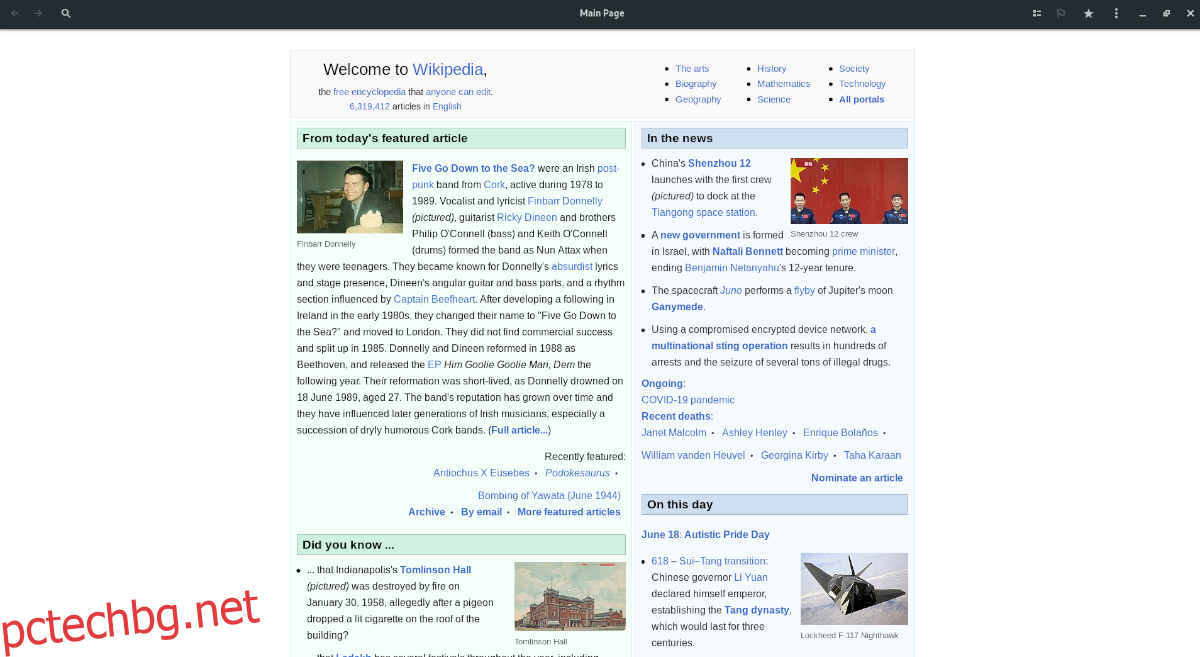
Какво е Wike? Това е специален клиент на Wikipedia за работния плот на Linux. Прави всичко, което Wikipedia прави в любимия ви уеб браузър, но е самостоятелно приложение. Освен това има някои готини, уникални функции. Ето как да го използвате на вашата Linux система.
Съдържание
Wike на Linux
Приложението Wike е достъпно за безброй потребители на Linux чрез Flatpak, Ubuntu като PPA и също е в Arch Linux AUR и потребителите могат да го накарат да работи по този начин.
В това ръководство ще ви покажем как да инсталирате Wike по всички начини в Linux. Като се има предвид това, силно препоръчваме да го инсталирате чрез инструкциите за инсталиране на Flatpak.
Инсталирайте Wike на Linux
За да започнете инсталацията, отворете терминален прозорец на работния плот на Linux. Можете да отворите терминален прозорец на работния плот на Linux, като натиснете Ctrl + Alt + T на клавиатурата или като потърсите терминала в менюто на приложението.
Инструкции за инсталиране на Flatpak
Най-лесният начин да стартирате и стартирате приложението Wike на вашия компютър с Linux е с Flatpak. Всичко идва предварително конфигурирано и получавате нови актуализации от магазина за приложения Flathub директно от разработчиците.
За да стартирате инсталацията на Flatpak на Wike, ще трябва да инсталирате средата за изпълнение на Flatpak на вашия компютър. За да направите това, инсталирайте пакета „flatpak“. Ако имате проблеми с инсталирането на средата за изпълнение на вашия компютър, моля, следвайте нашето задълбочено ръководство по темата, за да го накарате да работи.
След като времето за изпълнение на Flatpak е готово за работа, използвайте командата flatpak remote-add, за да добавите магазина за приложения Flathub към вашия компютър. Ще ви трябва Flathub, за да инсталирате Wike, така че не пропускайте тази стъпка!
flatpak remote-add --if-not-exists flathub https://flathub.org/repo/flathub.flatpakrepo
След като магазинът за приложения Flathub е конфигуриран, инсталирането на Wike може да започне. Като използвате командата за инсталиране на flatpak по-долу, инсталирайте най-новата версия на Wike на вашата система.
flatpak install flathub com.github.hugolabe.Wike
Инструкции за инсталиране на Ubuntu
Въпреки че силно препоръчваме версията Flatpak, Wike е достъпна и за потребителите на Ubuntu под формата на PPA. За да инсталирате приложението на вашата система, започнете с отваряне на терминален прозорец. След като бъде отворен, използвайте терминала, за да добавите новия Wike PPA към Ubuntu.
sudo add-apt-repository ppa:apandada1/wike
След като добавите новия PPA към вашата система, използвайте командата sudo apt update, за да обновите софтуерните източници на Ubuntu. Актуализацията е необходима, защото ако не го направите, Wike PPA няма да работи правилно.
sudo apt update
След като актуализацията приключи, инсталирането на Wike може да започне в Ubuntu с помощта на командата apt install по-долу.
sudo apt install wike
Инструкции за инсталиране на Arch Linux
За да инсталирате Wike на Arch Linux, ще трябва да го изградите от AUR. За да го изградите от AUR, започнете с инсталирането на пакетите „git“ и „base-devel“ на вашата система Arch Linux, като използвате мениджъра на пакети Pacman.
sudo pacman -S git base-devel
Сега, когато двата пакета са инсталирани на вашия компютър, следващата стъпка в процеса е да използвате командата git clone, за да изтеглите най-новата версия на помощното приложение Trizen AUR. Trizen е много полезно приложение, което прави инсталирането на AUR пакети автоматично, вместо да се налага да го правите на ръка.
git clone https://aur.archlinux.org/trizen.git
След като изтеглите пакета Trizen AUR, използвайте командата CD, за да се преместите в папката „trizen“. След това използвайте командата makepkg, за да инсталирате приложението Trizen на вашия компютър с Arch Linux.
makepkg -sri
Сега, когато Trizen е инсталиран и готов за използване, можете да инсталирате приложението Wike на вашия работен плот на Arch Linux, като използвате командата trizen -S по-долу.
trizen -S wike
Използване на Wike на Linux
За да използвате Wikipedia на работния плот на Linux с Wike, следвайте инструкциите стъпка по стъпка по-долу.
Стъпка 1: Отворете приложението, като потърсите „Wike“ в менюто на приложението. Можете също да стартирате Wike, като въведете следната команда за изпълнение на flatpak по-долу.
flatpak run com.github.hugolabe.Wike
Стъпка 2: Когато приложението Wike е отворено, ще видите началната страница на Wikipedia в приложението. От тук можете да прочетете началната страница. Или, ако искате да прочетете друга статия в Wiki, щракнете върху полето за търсене в левия ъгъл, за да търсите.
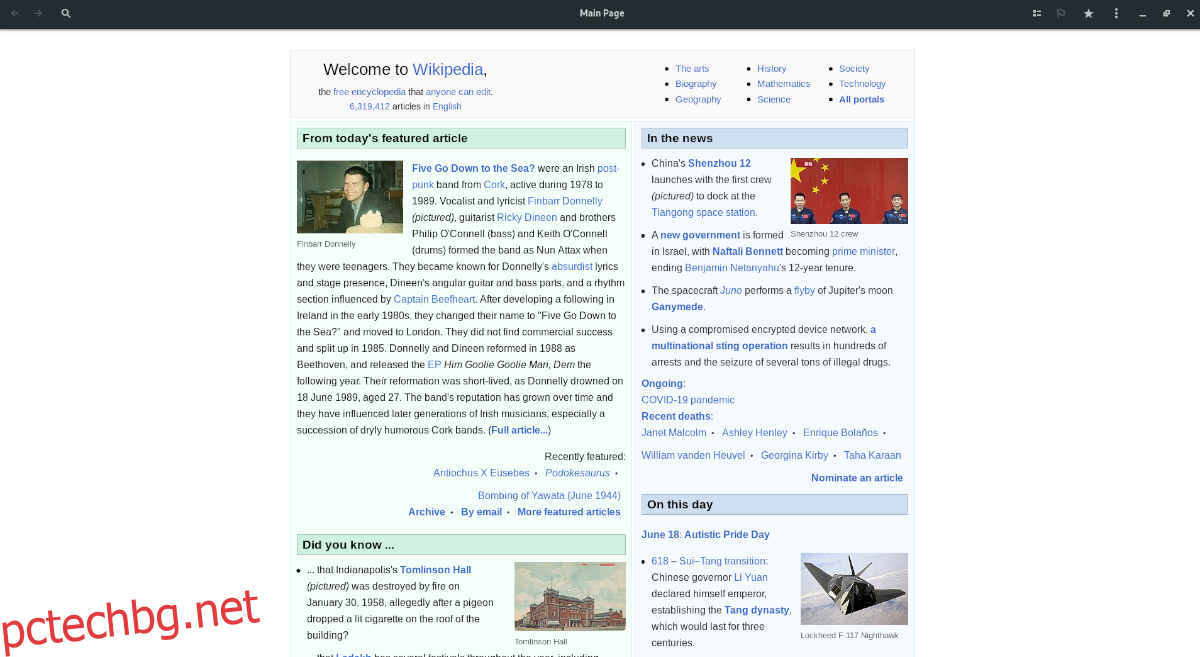
За да търсите, въведете произволна дума за търсене в полето за търсене и натиснете клавиша Enter. След като натиснете клавиша Enter, ще заредите новата си статия в Wikipedia.
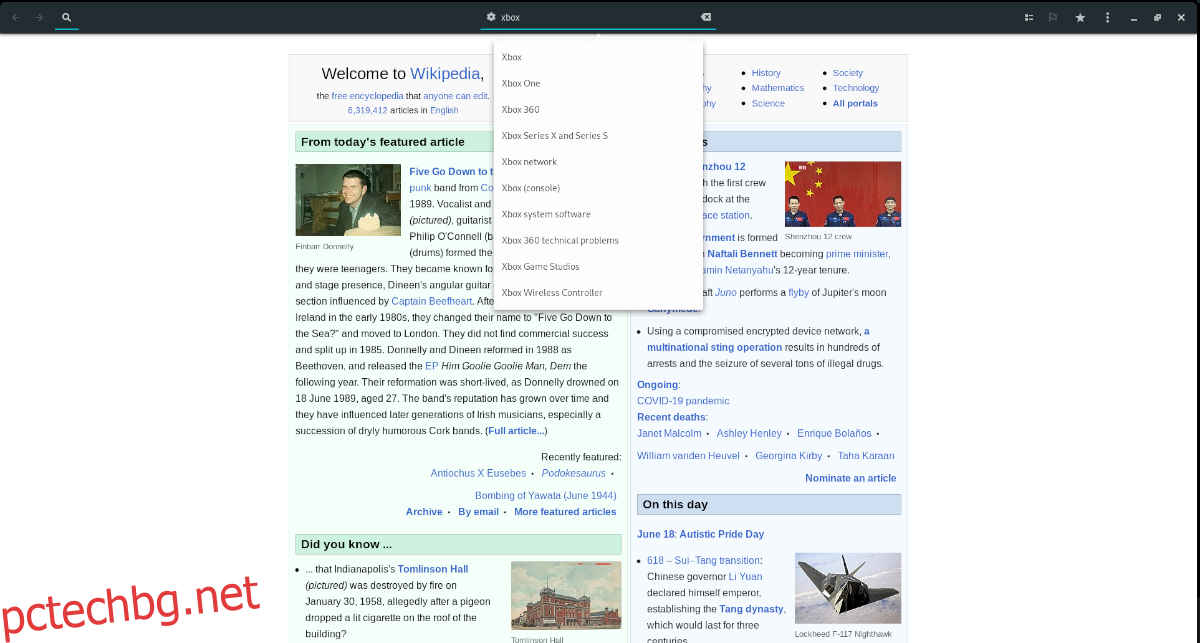
Трябва да добавите статия като любима? Изберете иконата „Звезда“ в приложението, за да предпочитате всяка статия в Уикипедия.